VMware Tools安装
不是每一个程序员都必须玩过linux,只是博主觉得现在的很多服务器都是linux系统的,而自己属于那种前端也搞,后台也搞,对框架搭建也感兴趣,但是很多生产上的框架和工具都是安装在服务器上的,而且有不少大公司都要求熟悉在linux上开发,因此从个人职业发展有必要去多了解一下linux。
(博主网上查了一下,现在大部分服务器安装的系统主要有:ubuntu server、centos、suse linux enterprise, redhat linux等)
于是今天博主就在虚拟机上安装了Ubuntu,并分享整个安装过程给大家。之所以没有安装双系统,是考虑多很多不方便的地方,比如,你在linux上开发了一个实例,你想写博客,写博客肯定是在windows上方便多了,代码需要从一个系统弄到另外一个系统,这里是双系统的不方便。另外,虚拟机上安装linux的另外一个好处就是,你可以在windows上下载了工具安装包,然后在linux上安装。
好了,下面马上附上安装全过程。
一、下载Ubuntu镜像文件
打开上面的连接,我们来到如下页面,点击download:

下一步,到如下页面,点击Ubuntu Desktop,然后选择Ubuntu 14.04.3 LTS release notes:

然后选择Ubuntu Desktop and Server:

接下来我们选择桌面版64-bit PC (AMD64) desktop,我的电脑是64位的。另外desktop 和 server版的区别主要是:桌面版面向个人电脑
使用者,可以进行文字处理、网页浏览、多媒体播放和玩游戏。本质上说,这是一个为普通用户所定制的多用途操作系统。另一方面,服务器版旨在充当web服务器,可用来托管文件、网页及相似内容。

点击上面的连接即可下载,容量大概1G左右,时间有点长,接下来我们先看VMware的下载安装与在VMware上安装Ubuntu的过程。
二、VMware下载安装
VMware的下载安装就好办了,下载直接百度,下载完成即可安装,安装目录可以自选。
安装完成之后启动VMware,需要输入产品密钥(vmware workstation 12),随便百度了一个,看你的是否有效:
5A02H-AU243-TZJ49-GTC7K-3C61NVMware安装完毕,下面介绍在VMware安装Ubuntu。
三、在VMware安装Ubuntu
1、创建虚拟机
2、向导选择自定义
3、然后下一步再下一步,直到这里,稍后再安装系统

4、然后选择linux,注意这里下面的下拉选择Ubuntu64,因为我们下载的是64位的,如果你的电脑是32位的,就选Ubuntu即可,不过后面还可以设置的。

5、选择安装位置,这里必须输入一个已存在的目录,不然后面会报错的
6、后面设置处理器和内存的,电脑配置好的可以试试,否则采用默认的,这里是采用默认的,然后下一步…,直到这里,选择将虚拟机存储为单个磁盘:

7、然后下一步,到如下页面,点击自定义硬件:
8、然后如下图选择我们第一步下载的Ubuntu镜像:

9、然后点击完成,向导设置完成
10、虚拟机已经配置完毕,接下来我们开启虚拟机

11、我们选择中文简体点击Install Ubuntu
12、点击继续
13、然后点击,开始安装

14、到了这界面,点击继续

15、如下,输入你的位置,随便输入就好
16、然后选择汉语,点击继续
17、设置用户名密码,选择自动登录
18、下面就开始正式安装了
19、安装完成之后,会提示重启,点击现在重启
20、重启成功之后,会来到桌面,如不行重新启动
21、我们打开浏览器,输入百度网址,发现可以访问网络:

安装完成!!!!!!!!!!
四、可能遇到的错误
在安装过程中,遇到了如下的错误:
4.1、This kernel requires an x86-64 CPU,but only detected an i686 CPU.如下图:

可能原因是:在创建虚拟机向导的时候我们如下页面选择了Ubuntu,而不是Ubuntu64,但是我下载的镜像是64位的,如下图:

解决办法:如下设置回Ubuntu64即可,然后继续你没有完成的步骤:

4.2、报如下错误:

可能原因是:你的电脑没有支持虚拟化
解决办法:重启电脑,进入bios(博主的进入bios的键是F10),设置虚拟化启用。
进入bois后选择Security选项:

选择Virtualization,回车进入,按+键修改俩个选项为enabled:
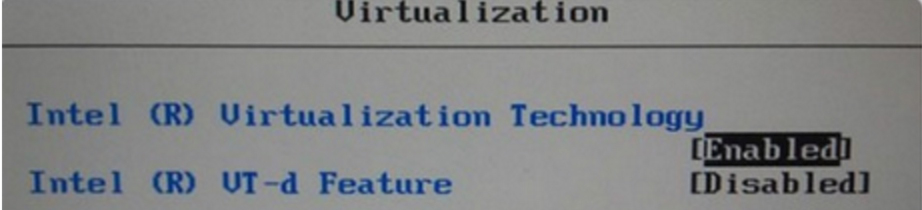
然后按F10,输入y保存退出即可。
设置了启用了虚拟化之后,继续上面没有完成的步骤即可
4.3、如果虚拟系统安装成功之后重启失败了(如停留在某个页面时间过长),手动重启Ubuntu即可
VMware Tools安装的更多相关文章
- 四、VMware Tools 安装 与 问题
解决VMware Tools无法安装的问题 虚拟机上装win2kgho版的系统,安装VMware Tools时,遇到“VMware Tools installation cannot be start ...
- vmware tools安装程序无法继续,Microsoft Runtime DLL安装程序未能完成安装。的解决方法
vmware tools安装程序无法继续,Microsoft Runtime DLL安装程序未能完成安装.的解决方法_华英雄_新浪博客 http://blog.sina.com.cn/s/blog_5 ...
- VMware Tools安装教程
安装依赖: sudo yum install eject 步骤: 确保 Linux 虚拟机已打开电源. 如果正在运行 GUI 界面,请打开命令 shell. 注意:以 root 用户身份登录,或使用 ...
- Linux VMware tools安装步骤
Linux VMware tools安装步骤: 1.安装环境介绍 #虚拟机版本:VMware-workstation-full-10 #linux分发版本:CentOS-6.4-i386-LiveCD ...
- 虚拟机 VMware Tools 安装
Ubuntu 或具有图形用户界面的 Ubuntu Server 要挂载 CD 镜像并解压,请按以下步骤操作: 启动此虚拟机. 使用具有管理员权限或 root 用户权限的帐户登录此虚拟机. 选择:对于F ...
- VMware里Ubuntukylin-14.04-desktop的VMware Tools安装图文详解
不多说,直接上干货! 总的来说,根据分为三个步骤. 步骤一: 点击 :虚拟机—–>安装VM tools 然后发现桌面会跳出如下问题: 客户机操作系统已将 CD-ROM 门锁定,并且可能正在使用 ...
- VMware里Ubuntu-14.04-desktop的VMware Tools安装图文详解
不多说,直接上干货! 前期步骤,请见如下 VMware里Ubuntukylin-14.04-desktop的VMware Tools安装图文详解 我这里,直接,是来说明,Ubuntu-14.04 ...
- VMware,win7与linux centos6.4文件互传,linux下挂载windows共享文件夹,vmware tools安装方法
本方法是以win7,VMware9.0.1 ,centos6.4为基础实验的. 对于linux的初级使用阶段,都会Windows中使用linux虚拟机VMWare或者其它的.在Windows与linu ...
- VMWARE TOOLS安装出错:THE PATH IS NOT A VALID PATH TO THE 3.11.0.12-GENERIC KERNEL HEADERS
VMWARE TOOLS安装提示THE PATH IS NOT A VALID PATH TO THE GENERIC KERNEL HEADERS I solved this problem, I ...
- VMware里Ubuntu-16.04-desktop的VMware Tools安装图文详解
不多说,直接上干货! 总的来说,根据分为三个步骤. 步骤一: 点击 :虚拟机—–>安装VM tools 然后发现桌面会跳出如下问题: 客户机操作系统已将 CD-ROM 门锁定,并且可能正在使用 ...
随机推荐
- ThinkPHP3.2.3自带的分页用法--很简单实用
把解压后的Page.class.php放入ThinkPHP/Extend/Library/ORG/Util/(如果没有请手动创建)目录下面.thinkphp 自带的分页非常好用美观,先看一下如下代码片 ...
- 0day漏洞是什么意思啊?
在报纸上看到xx又爆出0day漏洞是什么意思? day漏洞,是已经发现但是官方还没发布补丁的漏洞. 信息安全意义上的0Day是指在安全补丁发布前而被了解和掌握的漏洞信息. http://baike.b ...
- Tomcat ClassLoader机制介绍
本文旨在介绍JVM的类加载机制:同时分析Tomcat不能采用默认的加载机制的原因,并对其加载机制做了介绍. 1.JVM中的类加载机制 在Java2之后的版本中,类的加载采用的是一种称为双亲委派的代理模 ...
- HDOJ 1272 并查集
小希的迷宫 Time Limit: 2000/1000 MS (Java/Others) Memory Limit: 65536/32768 K (Java/Others) Total Subm ...
- 【云计算】mesos生态系统
以 Apache Mesos 计算的开源数据中心 数据中心 易云 · 2015-09-15 16:53 Apache Mesos 是一个管理器,它通过分布式的应用或框架提供了一种高效的资源隔离和共享. ...
- 【Spring】Spring系列1之Spring概述
概述
- Rotate String
Given a string and an offset, rotate string by offset. (rotate from left to right) Example Given &qu ...
- iOS 中constraint 不等于约束和低优先级约束使用的简单体会
看了些文章发现,在使用constraint时,不等于约束往往是和低优先级约束成对使用的,这样才能实现他们的效果. 看看例子 下面是在3.5存屏幕下的效果 图1,竖屏,在满足>=50的前提下,可以 ...
- VMware安装64位操作系统提示Intel VT-x处于禁用状态的解决办法
用VMware安装64位操作系统时,如果目前本地的操作系统是64位的,那么可以说明CPU是肯定支持64位的,这时候如果提示此主机支持 Intel VT-x,但 Intel VT-x 处于禁用状态.这个 ...
- wx.html2.WebView在 target="_blank" or rel="external" 没有反映的解决方法
在wx.html2.EVT_WEBVIEW_LOADED中,用WebView.RunScript运行删除链接目标的脚本 javaScriptStr = '''function deleteBlank( ...
